|
Deze les is copyrighted aan de schrijfster Emmy
Kruyswijk 14-02-2013.
Deze les mag niet gekopieerd
worden naar je eigen server,
niet worden gebruikt als eigen materiaal of zonder mijn toestemming worden
gelinkt.
Ook niet via groepen.
Veel van de materialen zijn door mij gemaakt.
Respecteer mijn werk en laat alle bestandnamen intact.
Op alle Disney creaties moet het copyright
opstaan.
Wil je mijn lessen linken?
Stuur
mij
dan even een mailtje.
|
Benodigdheden:
1
tube, 1 alfaselectie - gemaakt door mij.
2 tubes van
Gifcenneti, 1 lettertype, 1 zilverpatroon - onbekend.
Animatie Shop
Filters:
Xero - Titanium, hier
Tramages - Tow the Line, hier
AP01 [Innovations] 1 - Lines - SilverLining,
hier
Xenoflex 2 - Burnt Edges,
Constellation, hier
Kiwi Oefilter - Zig Zack,
hier
FM Tile Tools - Blend Emboss,
hier
AAA Frames - Fotoframe,
hier
Voor je begint.......
Open de tubes in PSP,
Zet de filters in de map filters, het zilver patroon in
de map patronen.
Je kunt het filter Tramages ook importeren in
Filters Unlimited - filter Xenoflex - Burnt Edges zit bij de materialen.
Minimaliseer of installeer het lettertype.
Materialen
 |
Minnie

1.
Zet in je materialenpalet de voorgrond kleur op #f8c2d5 en de
achtergrond kleur op #d7577a.
Maak van de voorgrond een verloop lineair - met deze instelling.
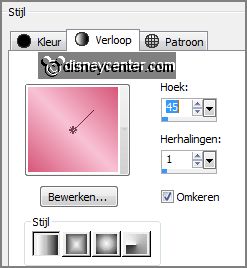
2.
Open alphaselectie.
Activeer gereedschap vlakvulling - vul deze met het verloop.
Effecten - insteekfilters - Xero - Titanium - met deze instelling - klik OK.
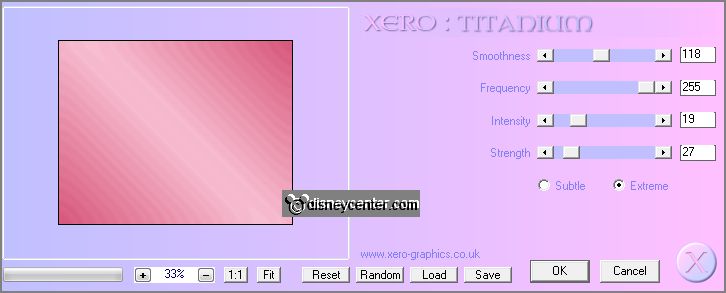
Effecten - randeffecten - accentueren.
3.
Selecties - selectie laden/opslaan - selectie laden uit alphakanaal - selectie1
- met deze instelling.
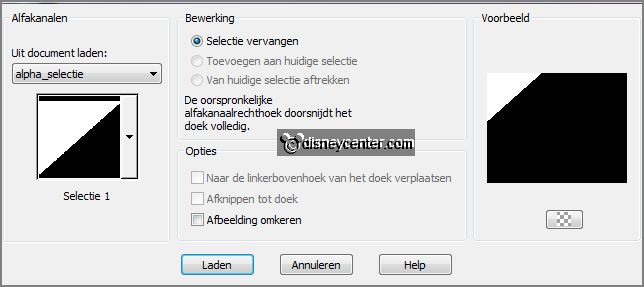
Lagen - nieuwe rasterlaag.
Vul de selectie met de achtergrond kleur.
4.
Selecties - selectie laden/opslaan - selectie laden uit alphakanaal - selectie2
- met deze instelling.
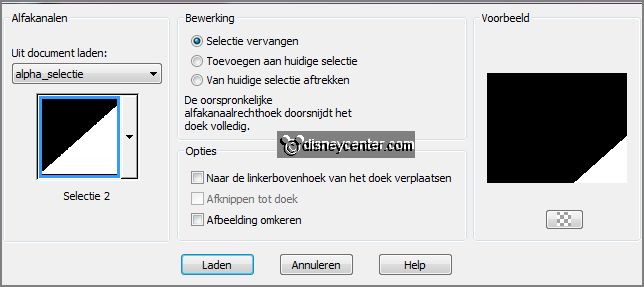
Vul de selectie met de achtergrond kleur.
Selecties - niets selecteren.
5.
Effecten - insteekfilters - Tramages - Tow the Line - met deze instelling - klik
OK.
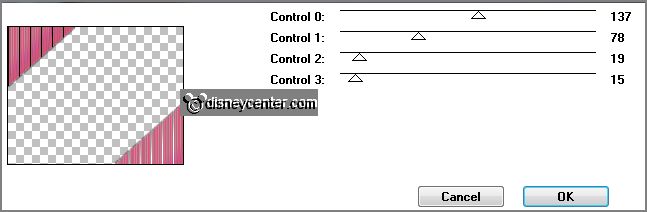
Effecten - randeffecten -sterker accentueren.
Effecten - 3D Effecten - slagschaduw - met deze instelling.
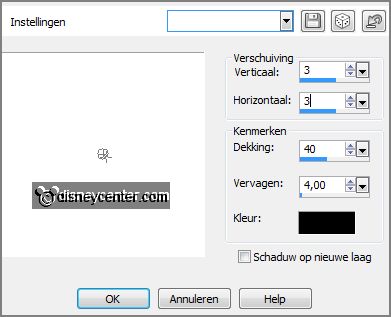
Herhaal de slagschaduw - nu met vert. en horz. op -3.
Effecten - Afbeeldingseffecten - naadloze herhaling - met deze instelling.
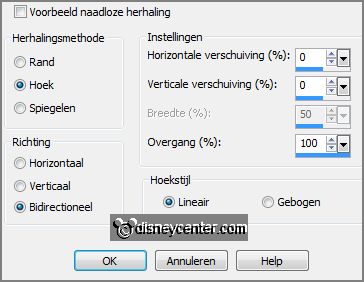
6.
Lagen - dupliceren.
Afbeelding - spiegelen.
Lagen - samenvoegen - omlaag samenvoegen.
Lagen - dupliceren.
Afbeelding - formaat wijzigen 75% - alle lagen niet aangevinkt.
Lagen - dupliceren.
Afbeelding - formaat wijzigen 75% - alle lagen niet aangevinkt.
Lagen - samenvoegen - omlaag samenvoegen en nog 1 keer.
7.
Selecties - selectie laden/opslaan - selectie laden uit alphakanaal - selectie3
- met deze instelling.
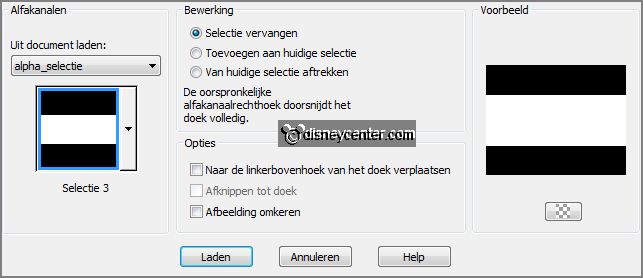
Verander in je materialenpalet het verloop - in deze instelling.
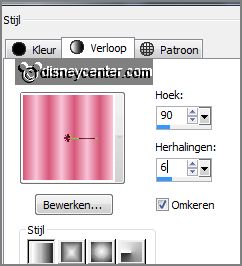
Lagen - nieuwe rasterlaag.
Vul de selectie met het verloop.
Effecten - insteekfilters - AP0 [Innovations] 1 - Lines - SilverLining - met deze instelling -
klik OK.
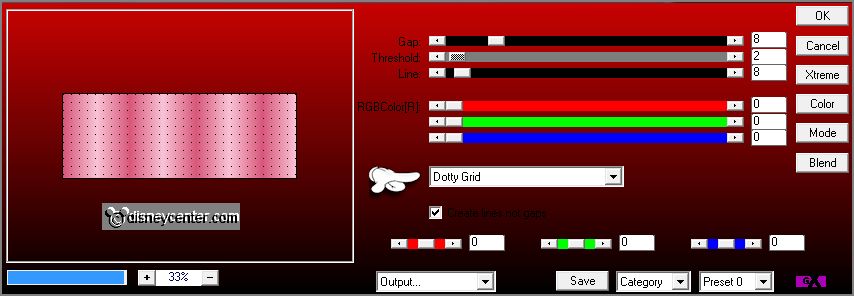
Effecten - insteekfilters - Xenoflex 2 - Burnt Edges - met deze instelling
- klik OK.
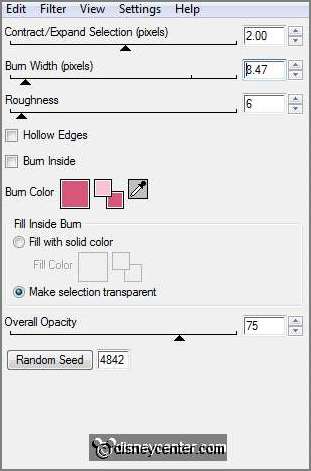
8.
Selecties - selectie laden/opslaan - selectie laden uit alphakanaal - selectie4
- met deze instelling.
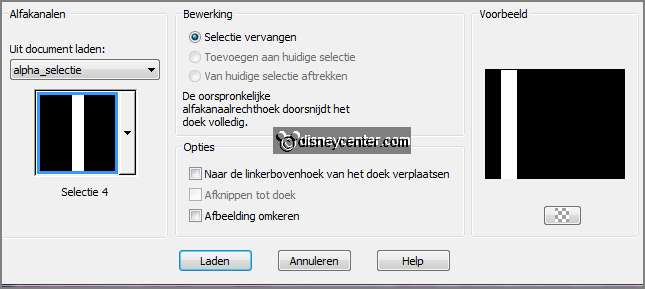
Lagen - nieuwe rasterlaag.
Verander in je materialenpalet het verloop - in deze instelling.
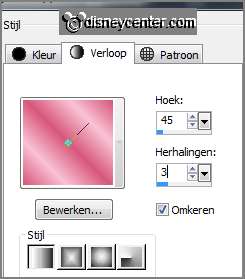
Vul de selectie met het verloop.
Effecten - Textuureffecten - MozaÔek Antiek - met deze instelling.
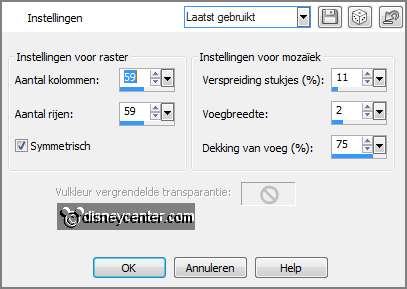
9.
Selecties - selectie laden/opslaan - selectie laden uit alphakanaal - selectie5
- met deze instelling.
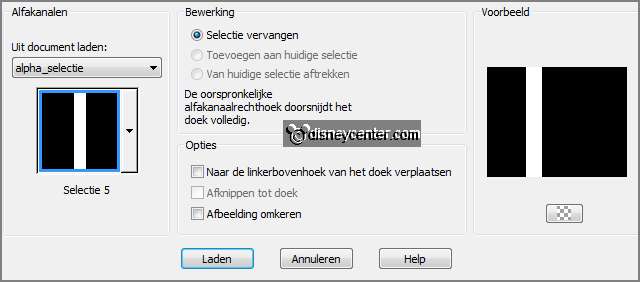
Vul de selectie met het verloop.
Effecten - Textuureffecten - MozaÔek Antiek - instelling staat goed.
Selecties - niets selecteren.
Effecten - 3D Effecten - slagschaduw - met deze instelling.
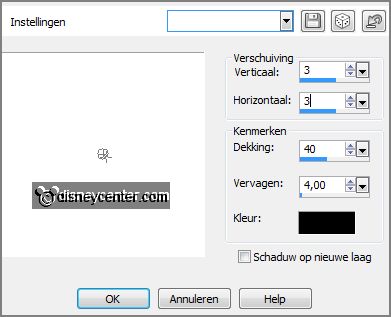
Lagen - schikken - omlaag verplaatsen.
Maak de bovenste laag actief.
10.
Selecties - selectie laden/opslaan - selectie laden uit alphakanaal - selectie6
- met deze instelling.
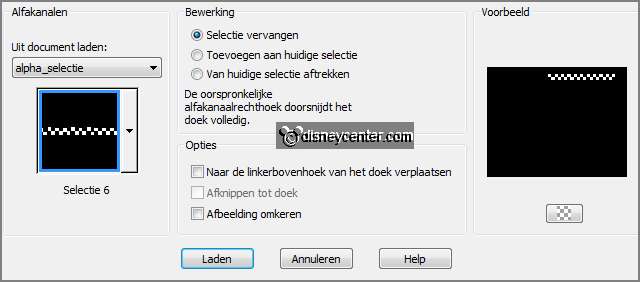
Verander in je materialenpalet het verloop in voorgrond kleur #9e0000.
Lagen - nieuwe rasterlaag.
Vul de selectie met de achtergrond kleur.
Selecties - wijzigen - inkrimpen 2.
Vul de selectie met de voorgrond kleur.
Selecties - niets selecteren.
11.
Activeer HaZal Vas4 - bewerken - kopiŽren.
Bewerken - plakken als nieuwe laag op de afbeelding.
Effecten - Afbeeldingseffecten - verschuiving - met deze instelling.
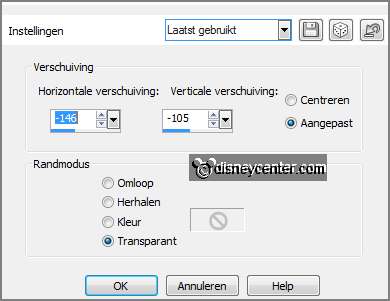
Effecten - 3D Effecten - slagschaduw - instelling staat goed.
12.
Activeer de tube Vase tubes_19 HaZal - bewerken - kopiŽren.
Bewerken - plakken als nieuwe laag op de afbeelding.
Afbeelding - formaat wijzigen 85% - alle lagen niet aangevinkt.
Effecten - Afbeeldingseffecten - verschuiving - met deze instelling.
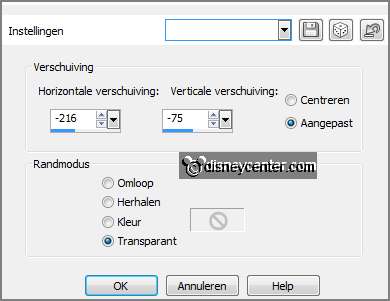
Effecten - 3D Effecten - slagschaduw - instelling staat goed.
13.
Activeer gereedschap tekst - met deze instelling.

Schrijf - Minnie - of een andere tekst die bij je tube past.
Omzetten in rasterlaag.
Effecten - 3D Effecten - slagschaduw - instelling staat goed.
Activeer gereedschap verplaatsen - en zet de tekst links boven - zie voorbeeld.
14.
Afbeelding - rand toevoegen - symmetrisch 2 pixels - voorgrond kleur.
Afbeelding - rand toevoegen - symmetrisch 25 pixels - achtergrond kleur.
Afbeelding - rand toevoegen - symmetrisch 2 pixels - voorgrond kleur.
15.
Activeer de toverstaf - met onderstaande instelling en selecteer de brede rand.

Effecten - insteekfilters - Kiwi Oefilter - Zig Zack - met deze instelling -
klik OK.
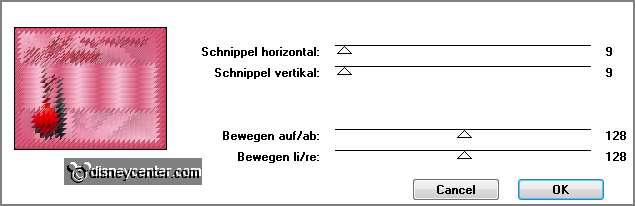
Laag maken van selectie.
Selecties - niets selecteren.
16.
Lagen - dupliceren.
Afbeelding - spiegelen - afbeelding - omdraaien.
Zet in je lagenpalet de dekking van deze laag op 50.
Lagen - samenvoegen - omlaag samenvoegen.
17.
Effecten - insteekfilters - FM Tile Tools - Blend Emboss - met deze instelling -
klik Apply.
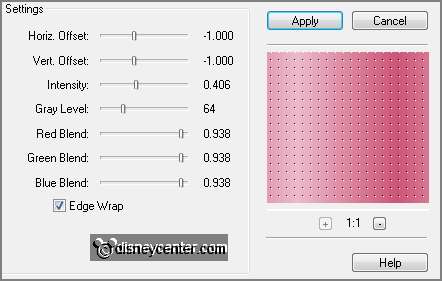
Lagen - samenvoegen - omlaag samenvoegen.
Effecten insteekfilters - AAA Frames - Fotoframe - met deze instelling klik OK.
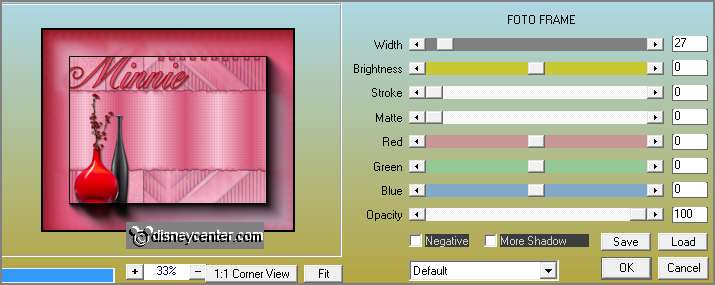
18.
Activeer de tube Emmyminniehoed - bewerken - kopiŽren.
Bewerken - plakken als nieuwe laag op de afbeelding.
Effecten - Afbeeldingeffecten - verschuiving - met deze instelling.
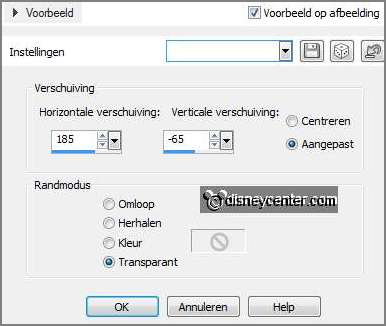
19.
Selecties - alles selecteren.
Selecties - zwevend - selecties - niet zwevend.
Verander de voorgrond in het zilver patroon - hoek 0 - schaal 100.
Lagen - nieuwe rasterlaag - vul deze met het zilver patroon.
Selecties - wijzigen - inkrimpen 2 pixels - klik op de delete toets.
Selecties - niets selecteren.
Lagen - dupliceren - en nog 1 keer.
20.
Maak raster 2 actief.
Effecten - insteekfilters - Alien Skin Xenoflex2 - Constellation - met deze instelling - klik OK.
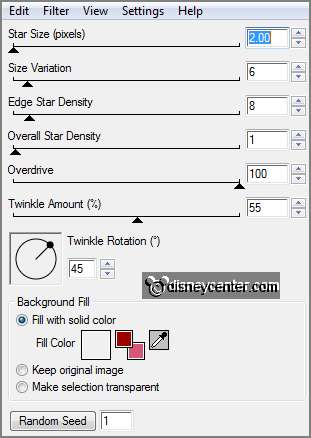
21.
Maak kopie van raster 2 actief.
Effecten - insteekfilters - Alien Skin Xenoflex2 - Constellation - klik op Random seed - klik OK.
22.
Maak kopie(2) van raster 2 actief.
Effecten - insteekfilters - Alien Skin Xenoflex2 - Constellation - klik op Random seed - klik OK.
23.
Lagen - nieuwe rasterlaag - zet je watermerk in de afbeelding.
Afbeelding - formaat wijzigen - 90% - alle lagen aangevinkt.
24.
Zet de kopie lagen op slot en maak de onderste laag actief.
Bewerken - samengevoegd kopiŽren.
Open Animatie Shop - plakken als nieuwe animatie.
25.
Terug in PSP - doe raster 2 op slot en open kopie van raster 2.
Bewerken - samengevoegd kopiŽren.
In AS - plakken na actieve frame.
26.
Terug in PSP - doe kopie van raster2 op slot en open kopie(2) van raster2.
Bewerken - samengevoegd kopiŽren.
In AS - plakken na actieve frame - zorg dat het laatste frame is geselecteerd.
27.
Bestand - opslaan als - geef naam - klik 3 keer op volgende en dan op voltooien.
En klaar is de tag.
Ik hoop dat je het leuk vond deze les te doen.
groetjes Emmy
Getest door Nelly

les geschreven 14-02-2013.
|